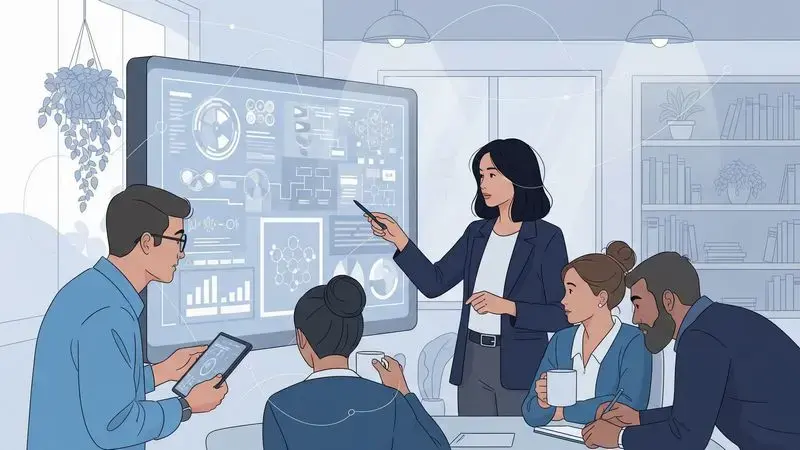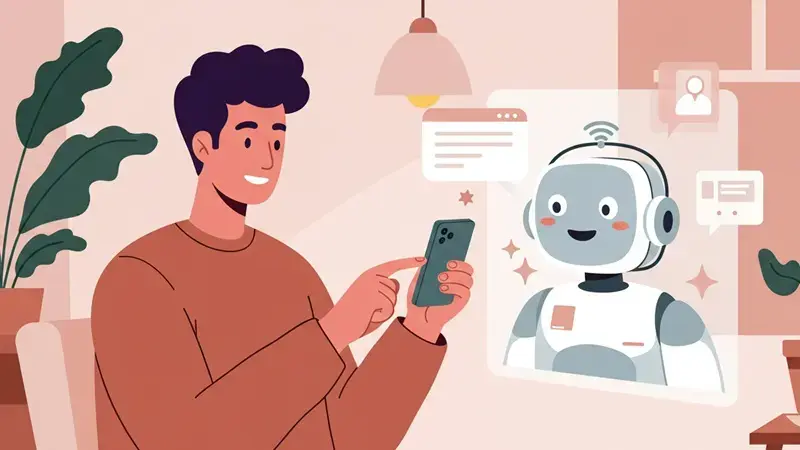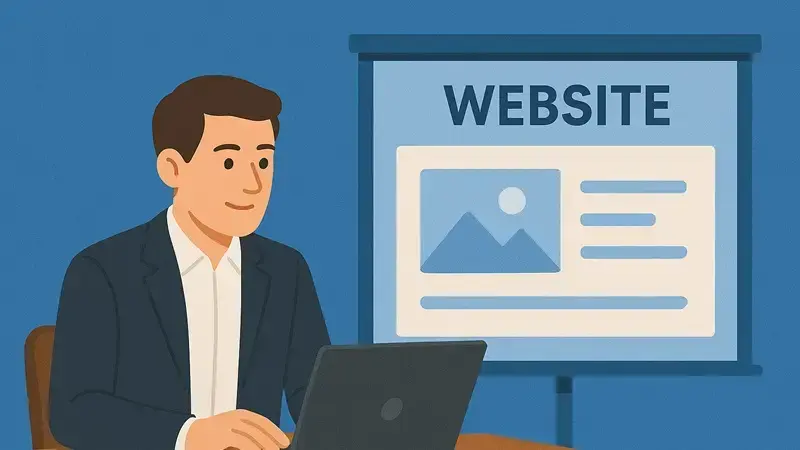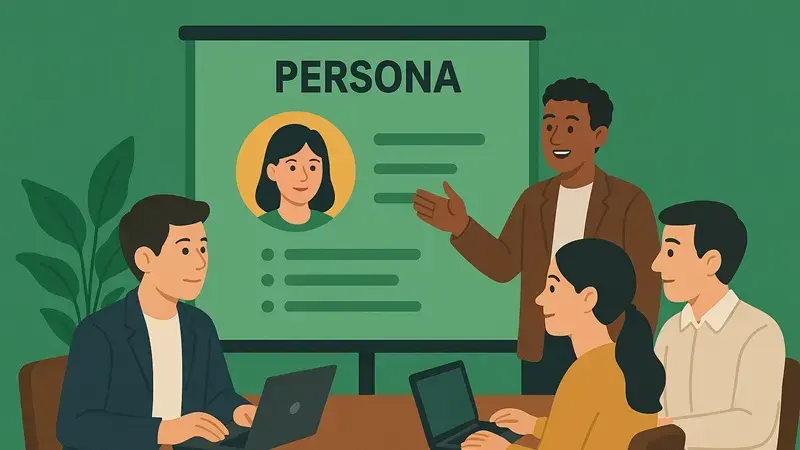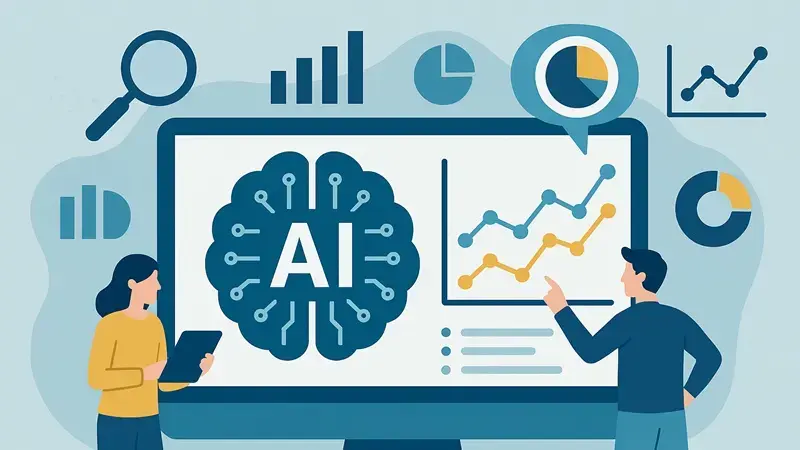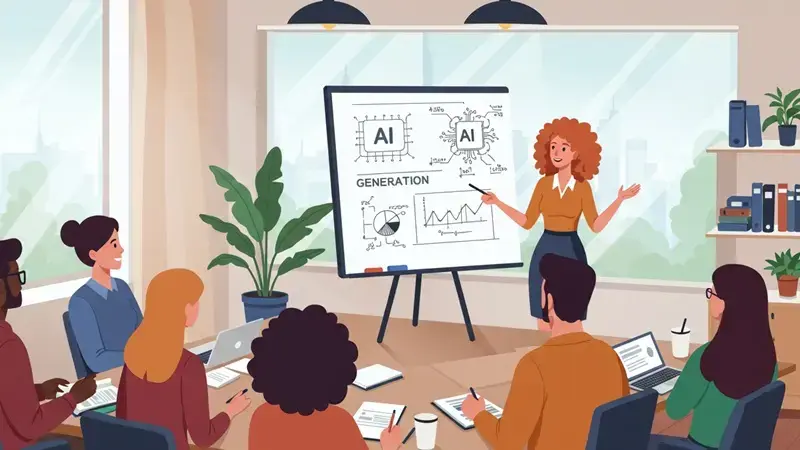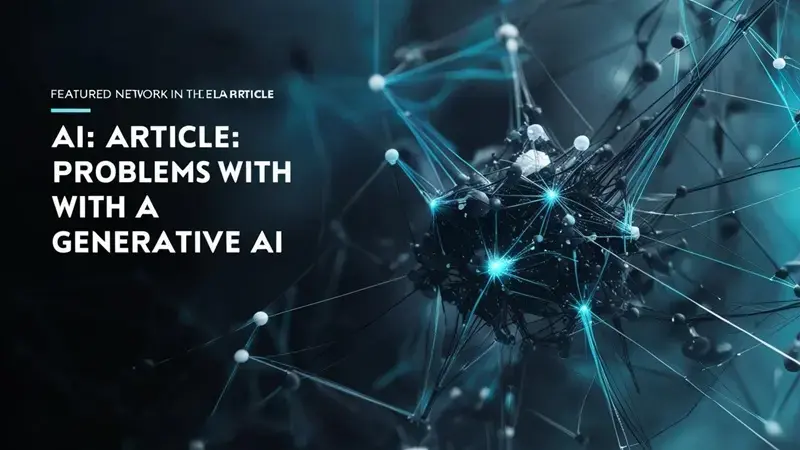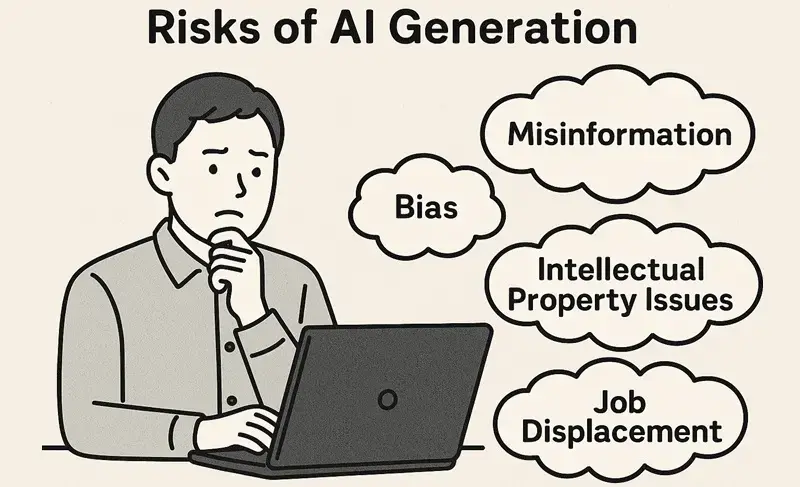ChatGPTを使用していてエラーが出てしまう、解決の仕方がわからないトラブルに遭遇したという場合は、本記事にて多くのエラーの対応策を解説していますので、ぜひご確認ください。
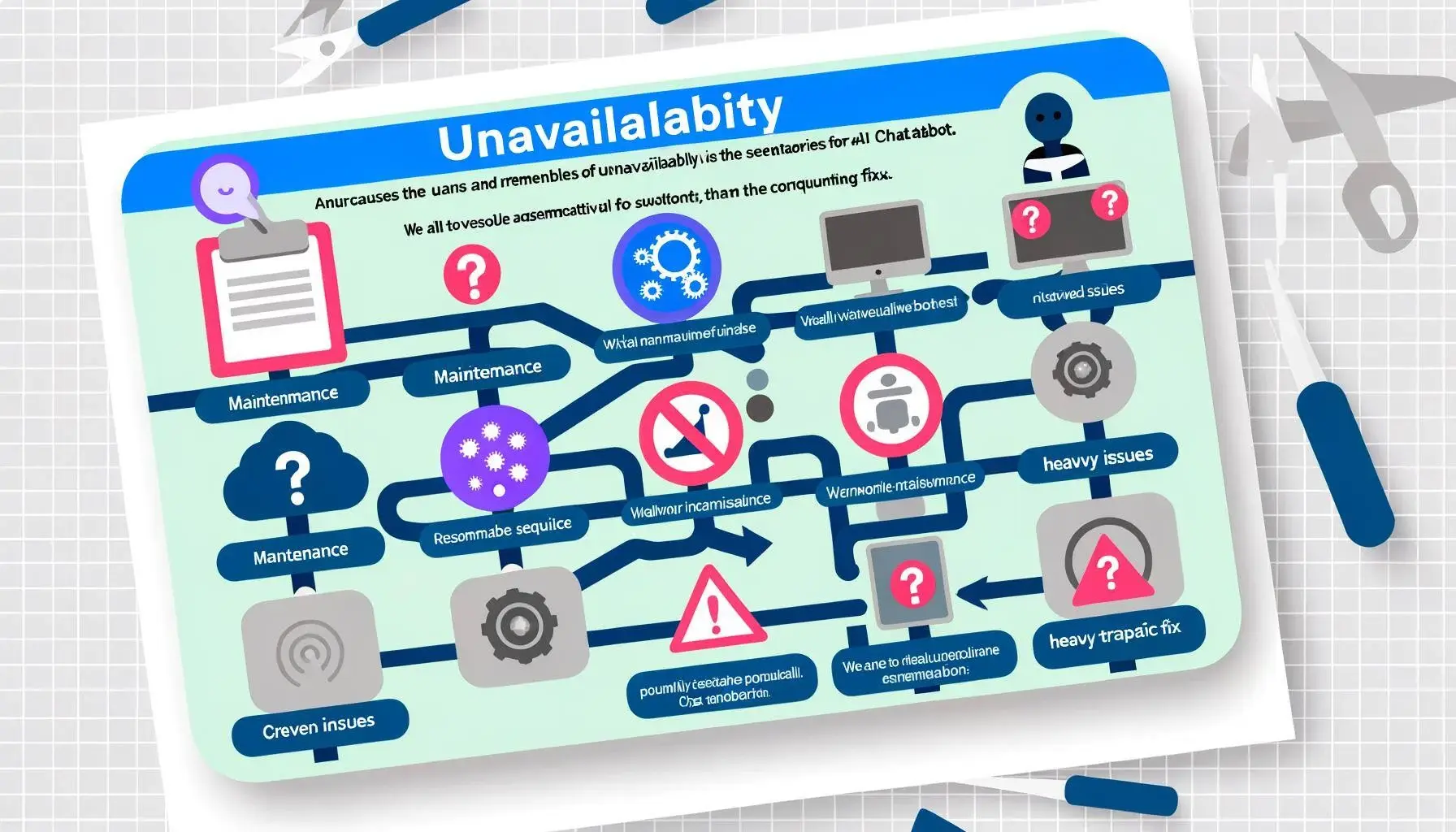
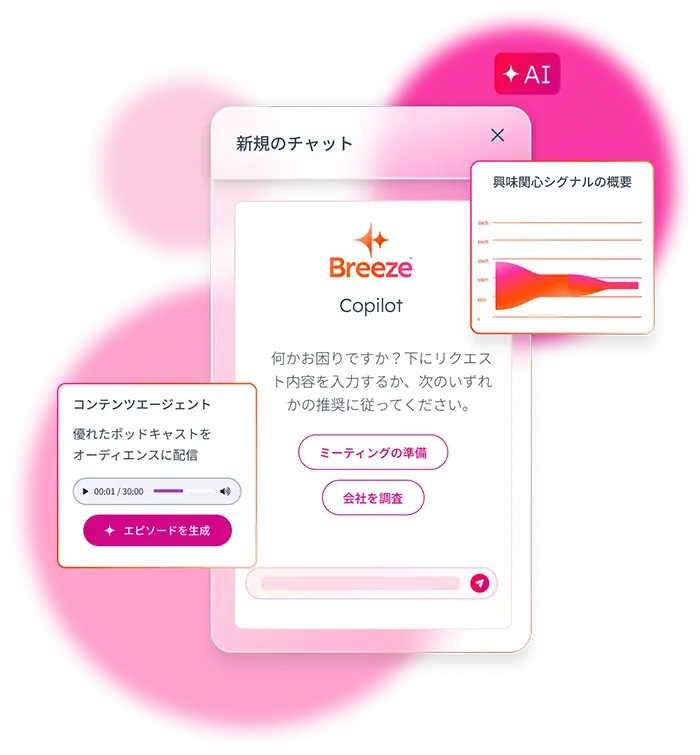
AIをもっと手軽に、Breezeを活用する
マーケティング、営業、カスタマー サービス チームを支援するために、充実したAI機能をご提供しています。
- HubSpotのCRMデータと連携
- 会話型でプロンプトを提案
- LPやブログ記事を簡単生成
- 自動リードスコアリング
なお本記事では、ChatGPTを使えないケースにおけるよくある質問や、ChatGPTは実務においてどこまで使えるのかについても解説しています。
ChatGPTが使えないときの原因・対策
ChatGPTが使えないときは、問題を切り分けて、丁寧に原因を探ることが大切です。
ここでは、ChatGPTが使えない場合の原因と対策を紹介します。
1. ChatGPTにログインできない
まずは、アカウントを登録したはずなのに、ChatGPTにログインできないというケースです。簡単な入力ミスもあれば、ChatGPT側の原因も考えられます。
ここでは、ログインできないときの原因と対策をご紹介します。
メールアドレスまたはパスワードが間違っている
メールアドレスやパスワードの入力ミスが原因で、ログインできないケースです。メールアドレスを複数持っている方もいらっしゃるでしょう。まずは、登録したものと違うメールアドレスを入力していないか確認してください。
パスワードについては、スペルミス、大文字、小文字の入力ミスがないかどうか確認しましょう。入力したパスワードは、セキュリティ強化のため黒丸で表示されますが、パスワード入力欄の右側のアイコンをクリックするとパスワードが確認できます。
アカウントが一時的にロックされている
パスワードの入力ミスなどで連続してログインに失敗していると、アカウントがロックされてしまうことがあります。これは、悪意を持ったユーザーからの不正アクセスを防止するためのセキュリティ上の仕様によるものです。
アカウントロックは一時的なものなので、一定時間経つと解除されます。一定期間待機し、再度ログインを試してみましょう。また、サポートに問い合わせることもできます。
パスワードを忘れた
パスワードを忘れてしまった場合は、パスワードをリセットしましょう。ChatGPTログイン画面の「Forgot password?(パスワードをお忘れですか?)」をクリックすると、パスワードリセットができます。
登録したメールアドレス宛に、パスワード変更メールが届きます。パスワード変更メールが届かない場合は、迷惑メールに入っていないかどうか確認しましょう。
認証方式が誤っている
ChatGPTのアカウントは、メールアドレスによる登録以外に、Google 、Microsoft、Appleによるアカウント登録があります。ログイン時には、アカウントを登録したときと同じ認証方式を選択しないとログインできないため注意が必要です。
登録したものとは別の手段でログインしようとすると、当然ですがログインできません。例えば、メールアドレス登録でMicrosoftのメールアドレスを使用していたものの、それを忘れてしまい、「Microsoftアカウントでログインする」を選択するとログインできない…といったケースが考えられます。
メールアドレス登録と外部アカウント連携は別扱いのため、ログインできない場合は間違っていないかを確認しましょう。
ChatGPT側に障害が発生している
ChatGPT側に障害が発生しているために、ログインできない場合もあります。ChatGPT側に障害が発生している場合は、自分だけではなく多くの利用者が使えない状況になっています。
SNS上で「ChatGPTが使えない」「ChatGPTの障害」といった他のユーザーの投稿をチェックし、そのような投稿が複数あればChatGPT側で問題が発生している可能性が高いと考えられます。ChatGPT側に障害が発生している場合は、復旧するまで待つしかありません。英語表記にはなりますが、OpenAI All Systems Operationalで、ChatGPTの稼働状況を確認できます。
Cookieが邪魔をしている
場合によっては、Webサイトが作成するCookieが邪魔をしてログインに失敗することがあります。Cookieとはユーザーがアクセスした際にWebサイト側が作成するファイルで、ログイン情報や利用設定を保存するなどして利便性を高めています。
CookieはログインIDとパスワードも保存してくれていますが、複数のアカウントでログインする、パスワードの変更を行ったことがある、といった場合にエラーとなることがあります。その際は、Cookieを削除し、改めて正しいID/Passでログインしましょう。
Cookieを削除するには、例えばGoogle Chromeの場合、[設定]→[プライバシーとセキュリティ]→[サードパーティCookie]→[すべてのサイトデータと権限を表示]と進み、ChatGPTを検索して削除します。
2. ChatGPTのアカウントが作れない
ここでは、アカウントが作れない場合に考えられる原因と対処法を解説します。
入力ミスがある
ChatGPTのアカウントを作成するには、「メールアドレス」「パスワード」の2つが必要です。
メールアドレスを登録すると認証のためのメールが送られますが、それが受信フォルダにない場合、アドレスを間違えて入力している可能性があります。今一度アドレスを確認し、アカウント作成を試してみてください。
なお、メールアドレスはPC・スマホ問わずデバイスに保存し、自動入力することができます。他サービスにおいても入力ミスがなくなるため、設定しておくことをおすすめします。
Google Chromeの場合は、[設定]→[自動入力とパスワード]→[住所やその他の情報]から住所を追加・編集し、メールアドレスを追加します。
また、パスワードは8文字以上の英数字で設定します。こちらはセキュリティ要件を満たさない場合はエラーが返されるため、その場合は再度作成します。パスワードはGoogle Chromeなどブラウザの機能や認証アプリによって自動生成できるため、その機能を活用するのもいいでしょう。
認証メールが迷惑メールフォルダにある
入力したメールアドレスは間違っていないのに認証メールが届かない場合は、迷惑メールフォルダに振り分けられている可能性があります。一度確認してみてください。
<h4>ChatGPT側で制限がかかっている
あまりないケースではありますが、ChatGPT側で新規アカウント作成を制限していることがあります。実際に過去制限がかけられたことはあったため、もし作成ができないようなら制限解除まで待つしかありません。
プロンプト入力後も反応がない
プロンプトによっては回答までにラグが発生することがありますが、まったく反応が返ってこないこともあります。その場合は、「自身のネットワーク環境が悪くなっている」「予期せずログアウトとなっている」「ChatGPTへのアクセスが集中している」可能性が考えられます。
アクセス集中が疑われる場合は、解消されるのを待つしかありませんが、有料サブスクリプションのChatGPT Plusに登録することで優先的に利用できるようになります。
また、回答内容が長くなった場合、途中で生成が止まってしまう場合があります。その場合は「続きを」と入力することで、続きから生成を再開できます。
回答が遅くなったり途切れたりするのが気になる場合は、まず「簡潔に教えて」「概要をまとめて」というように質問し、詳細を1点ずつ掘り下げていくといいでしょう。
3. 入力・出力時にエラーメッセージが出る
ChatGPTは世界中のユーザーに利用されているため、時間帯によってはサーバーが混雑する場合があります。
そういった場合、回答の速度が遅くなったり、次のようなエラーメッセージが表示されたりします。
対策としては、少し時間を置いてから再度アクセスしてみましょう。サーバーの混雑が解消されていれば、問題なく使えるようになります。
利用制限を超えてしまった
ChatGPTは2024年8月現在、無料プランでもメッセージ送信・回答・チャット履歴に制限はなく、利用制限に引っかかって利用できなくなることはありません。
一方で、ChatGPTはアカウントを作らなくてもGPT-4o miniを利用できますが、アカウントがない状態だと利用制限があります。いつの間にかログアウトしている場合はこの利用制限にかかることがあるため、ログイン状態を確認しましょう。
なお、ChatGPTの有料サブスクリプションでは最新のモデルであるGPT-4oを自由に利用できますが、無料プランではGPT-4oの利用に制限があり、制限にかかるとGPT-4o miniに切り替わります。
送信した文章が長すぎる
ChatGPTでは、一度に送信できる文字数に制限があります。公式から具体的な制限文字数は発表されていませんが、無料プランでは約1,200文字まで送信しても問題ないことを確認しています。有料プランではさらに多くの文字数に対応しています。
この文字数は時期によって変動する可能性があるため、プロンプトが長すぎて送信できない場合は短く直してから送るといいでしょう。
ブラウザの翻訳がオンになっている
ChatGPTは現在、日本語でサービスが利用できるようになっていますが、万が一ブラウザの翻訳機能がオンになっているとエラーが発生する可能性があります。
表示がおかしいと感じる場合は、翻訳機能を確認してみてください。
4. 回答が英語になってしまう
ChatGPTでは、日本語で質問しても回答が英語になってしまうことがあります。質問文にプログラムコードやアルファベットの専門用語が含まれているために、ChatGPTが言語を混同してしまうことが主な原因です。
突然英語で回答されると驚くかもしれませんが、対策は難しくありません。英語の回答文の後に「日本語で回答してください」と入力すれば、同じ文章を日本語で回答してくれます。
5. 回答が途中で止まってしまう
ChatGPTの回答が、途中で止まってしまうことがあります。これは、ChatGPTへのアクセスが多いときに起こりやすい現象です。
回答が途中で止まってしまったときは、「続きを教えてください」などと入力すれば、続きを回答してくれます。
また、質問が不明確なために回答が途中で止まってしまう場合もあります。その場合は、内容を明確にして再度質問をしてみましょう。
6. その他のエラー
他にもネットワーク接続やブラウザ環境によって、ChatGPTが使えなくなる場合があります。
ネットワーク接続に問題がある
ChatGPTはインターネットに接続しないと使えません。インターネットが使えても、接続が不安定だと、ChatGPTが利用できないことがあります。公共のWi-Fiを利用している場合は、インターネットに問題なく接続できていても接続数が多いと通信速度が遅くなるため、ChatGPTが使えないこともあります。
対策としては、電波状況を確認したうえで、必要に応じてモデムやルーターを再起動したり、スマートフォンの場合はWi-Fi回線をモバイル回線に切り替えてみたりすることで改善されることがあります。
ブラウザ環境に問題がある
ブラウザのキャッシュおよびCookieに問題があると、ChatGPTが使えないことがあります。その場合は、ブラウザのキャッシュやCookieをクリアして再度試してみてください。
また、一般的に使用率が低いブラウザを使っていたり、ブラウザのバージョンが古いと問題が生じることもあります。Google Chrome、Apple Safari、MicrosoftEdge、Mozilla Firefoxなどのブラウザを使ってみたり、ブラウザを最新バージョンに更新したりしましょう。
ブラウザの翻訳機能が影響することもあるので、翻訳機能をOFFにしてみると改善されることもあります。
ChatGPTはツールとして使えるか使えないか【実用性】
ここまでChatGPTがエラーで使えないケースの対応策について解説しましたが、実際のところ、ChatGPTは実務の面でどの程度活用できるのでしょうか。
実用性の評価
ChatGPTは2022年11月の登場時にも世界に衝撃を与えましたが、その後もアップデートを繰り返し、性能を大幅に進化させてきました。できることが多い一方で、その他のツールでは発生しない問題も指摘されています。
NTTドコモ モバイル社会研究所が2024年6月に発表した調査によると、ChatGPTを「よく利用している・利用したことがある」と回答した人は約15%とのことです。職業別で見てみると、学生は約4割、教職員は約3割が「よく利用している・利用したことがある」と回答しており、教育現場での利用が多いことがわかります。また、会社員・団体職員でも約2割、「よく利用している」に限定すると約4%にのぼるため、業務で利用するケースが多いといえそうです。
日本企業でも、大手を中心に社内業務にChatGPTを含む生成AIツールを導入したと発表する企業が増えてきています。使い方さえ間違えなければ、生成AIは実務においてインパクトがあると考える企業は一定数いると考えられます。
ChatGPTの苦手なこと
ChatGPTはさまざまな質問に対し正確で有用な回答を返してくれますが、苦手なこともあります。
例えば、時事ニュースなど「実際に起こったこと」については正確な情報、最新の情報を拾えないことがあります。また、制度やTipsについて質問したときに明らかに間違った情報を含めてしまうこともあります。
ChatGPT利用時の注意点
ChatGPTは上記のように、情報の正誤に関する部分では必ず正しい情報を返すとは限りません。そのため、回答を得たらその後必ず正誤について確認します。
また、ChatGPTは入力された情報をモデルの学習に使用することがあると利用規約で明記しています。長い文章の要約や企画のアイディア出しにも活用できるChatGPTですが、機密性の高い情報は入力しないようにしましょう。
ChatGPTの概要や始め方、使い方については、以下コラムをご覧ください。
ChatGPTが使えないケースでよくある疑問
ここでは、ChatGPTが使えなくなった場面で挙がりやすい疑問を紹介します。
事前に把握しておくことで、実際にChatGPTが使えなくなったときにも安心して対応できるでしょう。
ヘルプページはあるのか?
ChatGPTを提供しているOpenAIの公式サイトに、ヘルプページが用意されています。よくある質問やトラブル解決の方法などが記載されており、検索窓からキーワード入力して検索することもできます。しばらく時間を置いても不具合が解決しない場合に活用してみてください。
なお、2024年8月現在、ヘルプページは英語のみ提供されています。
ChatGPTが使えないときのエラーはどこに表示される?
ChatGPTが使えない場合のエラーは、問題が発生している状況によって異なります。エラーが表示される場所を把握しておけば、実際にエラーが起きても落ち着いて対処できます。
ChatGPTのログイン時のエラー
次のようにChatGPTのログイン画面に赤字で表示されます。メールアドレスやパスワードを見直してみましょう。
インターネット接続が問題の場合
インターネット接続が問題の場合は、コンソール画面上にエラーが表示されることもあります。ブラウザの表示画面上で右クリックから「検証」を選択し、コンソール画面を開きます。
コンソール画面の「Network」のタブを選択すると表示されるログの「Status」の3桁の数字を確認しましょう。
200番台が表示されている場合はインターネット接続が正常にできていて、400番台はユーザー側のエラー、500番台はサーバー側のエラーとなります。
エラーの原因を切り分けて考えるコツは?
ChatGPTが使えない場合は、使用しているPC・スマホ・タブレットなどの端末、ネットワーク接続、ChatGPT側のうち、どこかに問題があります。エラーの発生状況によって、この3つのどこに原因があるのかを切り分けることが可能です。
ChatGPTに質問してエラーが返ってくる場合は、ChatGPT側に問題があると考えられます。ChatGPTが使えず、Google などの他のWebサイトにも接続できない場合は、ネットワーク接続に問題があると考えられるでしょう。
Google などの他のWebサイトは接続できるが、ChatGPTが使えない場合は、使用している端末またはChatGPT側に問題があると考えられます。
ChatGPTが使えないときに代わりになるツールは?
ChatGPTの代わりになるAIツールは続々と登場しています。ChatGPTが使えないときを想定して、あらかじめ代わりになるツールを準備しておくと良いでしょう。
ここではChatGPTの代わりになるAIツールを3つご紹介します。
Copilot
CopilotはMicrosoftが提供している生成AIチャットツールです。ベースのシステムはChatGPTと同じですが、WindowsのPCやインターネットブラウザ「Edge」で使いやすいようにカスタムされており、WindowsやEdgeユーザーには抵抗少なく利用しやすいでしょう。
Copilotならではの特徴としては、無料でもCopilotから画像生成ができること、ExcelやPowerPointなどのMicrosoftツールとの連携がしやすい点が挙げられます。
Gemini(旧Bard)
Gemini(旧Bard)はGoogle が提供しているAIツールです。2023年3月にアメリカとイギリスで公開されましたが、その後、2023年5月に日本でも公開されました。
Google アカウントがあれば無料で利用することができます。Geminiは現在も開発中であり、利用できる機能やサービスの内容は、今後変更される可能性があります。
【Gemini】
Perplexity AI
Perplexity AIは、2022年12月に発表された対話型のAIツールです。アカウントを作成せずに無料で利用できるため利便性が高く、ChatGPTの代替ツールとして気軽に使用できます。
AIからの回答文に対するソース情報が明記されるため、回答内容の正確性を確認しやすいのが特徴です。
ChatGPTのエラーを解消し業務効率化に役立てよう
ChatGPTを適切に活用できると、業務の時間短縮や効率化に役立ちます。エラーやトラブルを理由に使わないのは非効率です。そのためには、エラーが発生したときに問題の切り分けと、原因の特定ができるようになることが大切です。
また、ChatGPTが使えない場合を想定して、複数のAIツールを準備しておくのも良いでしょう。エラーが発生した際には本記事を参考にし、ChatGPTを業務の効率化に役立ててください。
生成ai